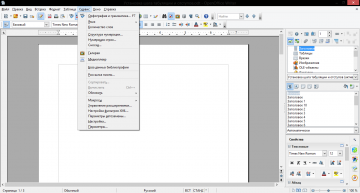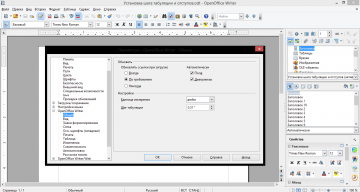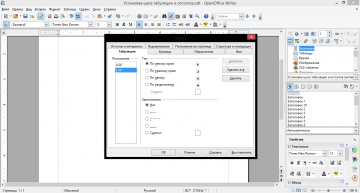Difference between revisions of "RU/ht/00000005"
From Wiki
Jump to navigationJump to search| (3 intermediate revisions by one other user not shown) | |||
| Line 1: | Line 1: | ||
| − | + | <section begin=title /><noinclude>{{DISPLAYTITLE:Инструкции: {{IopW|1}}. </noinclude>Установка шага табуляции и отступов<noinclude>}}</noinclude><section end=title /> | |
| − | + | {{BreadCrumbL10n|RU/documentation/how_tos/writer}} | |
| − | |||
| − | + | <section begin=toc /> | |
| − | [[File:Tab 00.png |360px|thumb|right|Рис. 1. | + | [[File:Tab 00.png |360px|thumb|right|Рис. 1. Параметры.]]<noinclude>__TOC__</noinclude> |
== Задача == | == Задача == | ||
| Line 25: | Line 24: | ||
==== Шаг 1. ==== | ==== Шаг 1. ==== | ||
| − | [[File:Tab.png|360px|thumb|right|Рис. 2. | + | [[File:Tab.png|360px|thumb|right|Рис. 2. Пункт Общие.]] |
| − | Откройте меню «Сервис» и выберете из выпадающего списка пункт «Параметры». | + | Откройте меню «Сервис» и выберете из выпадающего списка пункт «Параметры» (рис. 1). |
==== Шаг 2. ==== | ==== Шаг 2. ==== | ||
| − | Раскройте категорию OpenOffice Writer и выберете пункт «Общие». | + | Раскройте категорию OpenOffice Writer и выберете пункт «Общие» (рис. 2). |
==== Шаг 3. ==== | ==== Шаг 3. ==== | ||
| Line 50: | Line 49: | ||
[[File:Tab 01.png|360px|thumb|right|Рис. 3. Диалоговое окно Абзац.]] | [[File:Tab 01.png|360px|thumb|right|Рис. 3. Диалоговое окно Абзац.]] | ||
| − | Дважды щелкните по самой линейке, чтобы открыть вкладку Табуляция диалогового окна «Абзац» и установите необходимые параметры табуляции. | + | Дважды щелкните по самой линейке, чтобы открыть вкладку Табуляция диалогового окна «Абзац» и установите необходимые параметры табуляции (рис. 3). |
==== Шаг 2. ==== | ==== Шаг 2. ==== | ||
| Line 63: | Line 62: | ||
:* корректная работа с документом. | :* корректная работа с документом. | ||
| + | == Теоретическая база решения == | ||
| + | |||
| + | * {{SecTitle|RU/security/hidden_data}}. | ||
| − | + | <section end=toc /> | |
| − | + | <section begin=signature/> | |
| − | + | {{SignYear|V.dikusar||2018}} | |
| − | + | <section end=signature/> | |
| − | + | {{RUhowtoBottom}} | |
| − | |||
| − | |||
| − | |||
| − | |||
| − | |||
| − | |||
| − | |||
| − | |||
| − | |||
| − | |||
| − | |||
Latest revision as of 23:17, 20 August 2018
< Энциклопедия | Документация | Пошаговые руководства: Инструкции (How Tos) | InfraOffice.pro Writer
Contents
Задача
Решение
- Инструментарий
- Для решения задачи потребуются:
- Линейка;
- Сервис;
- Окно «Параметры»;
- Окно «Табуляция»;
- Единица измерения;
- Шаг табуляции.
Способ 1.
Шаг 1.
Откройте меню «Сервис» и выберете из выпадающего списка пункт «Параметры» (рис. 1).
Шаг 2.
Раскройте категорию OpenOffice Writer и выберете пункт «Общие» (рис. 2).
Шаг 3.
В разделе «Настройки» измените параметры «Единица измерения» и «Шаг табуляции».
Шаг 4.
Нажмите ОК.
Способ 2.
Шаг 1.
Щелкните правой кнопкой мыши по линейке.
Шаг 2.
В выпадающем списке щелкните по нужной единице измерения.
Способ 3.
Шаг 1.
Дважды щелкните по самой линейке, чтобы открыть вкладку Табуляция диалогового окна «Абзац» и установите необходимые параметры табуляции (рис. 3).
Шаг 2.
Нажмите ОК.
Достоинства и недостатки
- Недостатки
-
- не обнаружены.
- Достоинства
-
- корректная работа с документом.
Теоретическая база решения